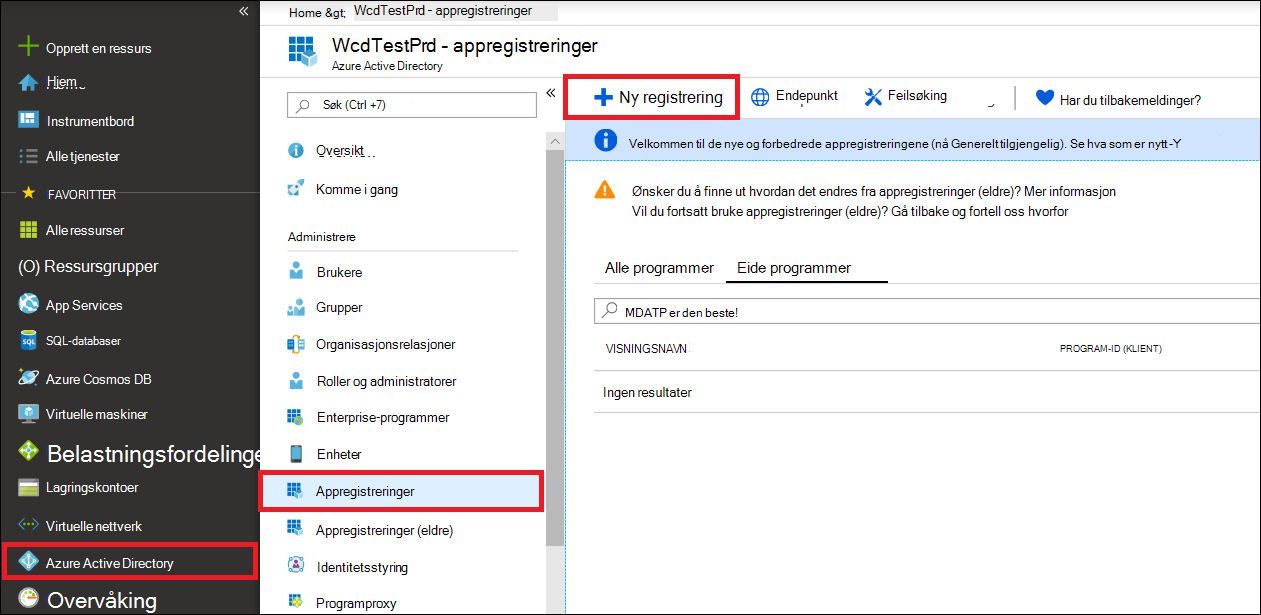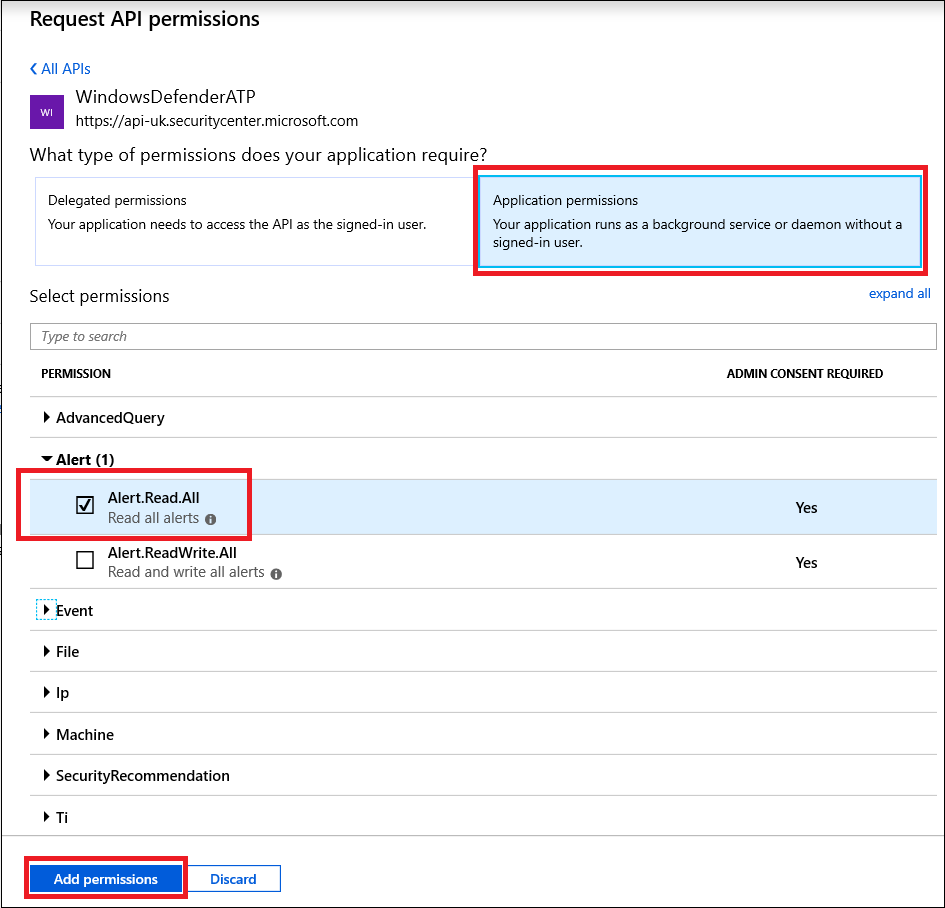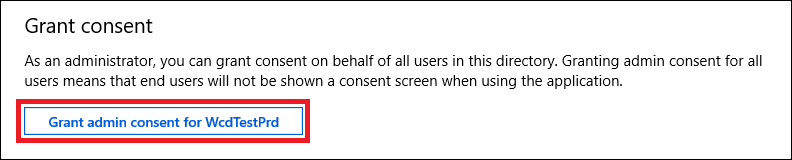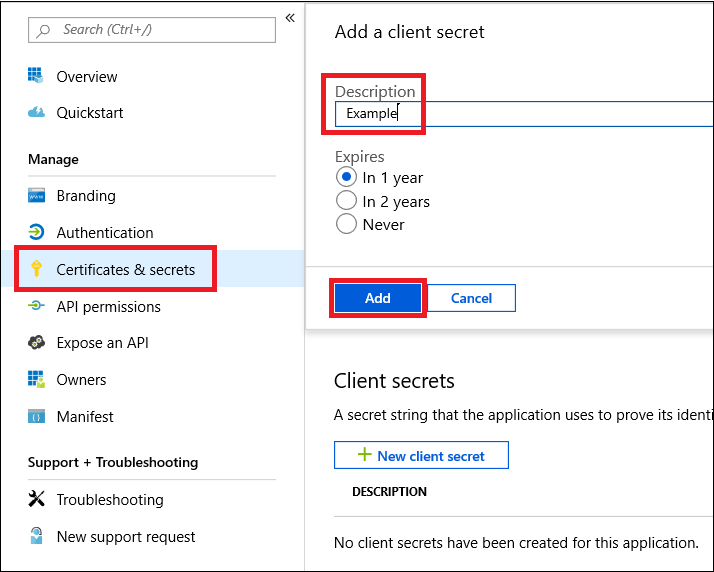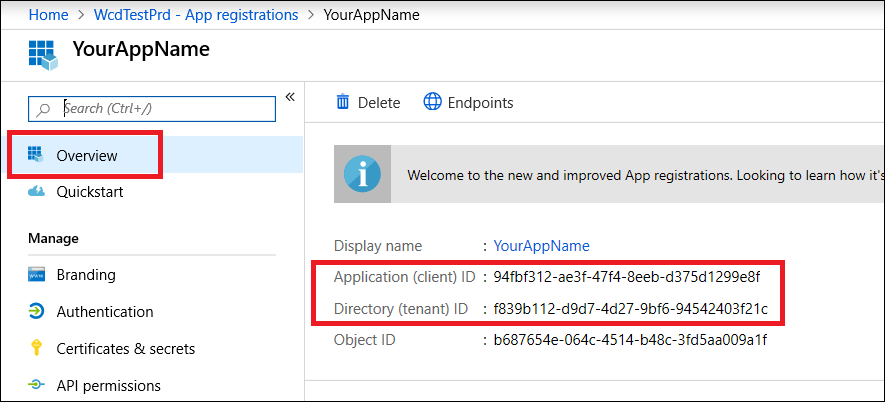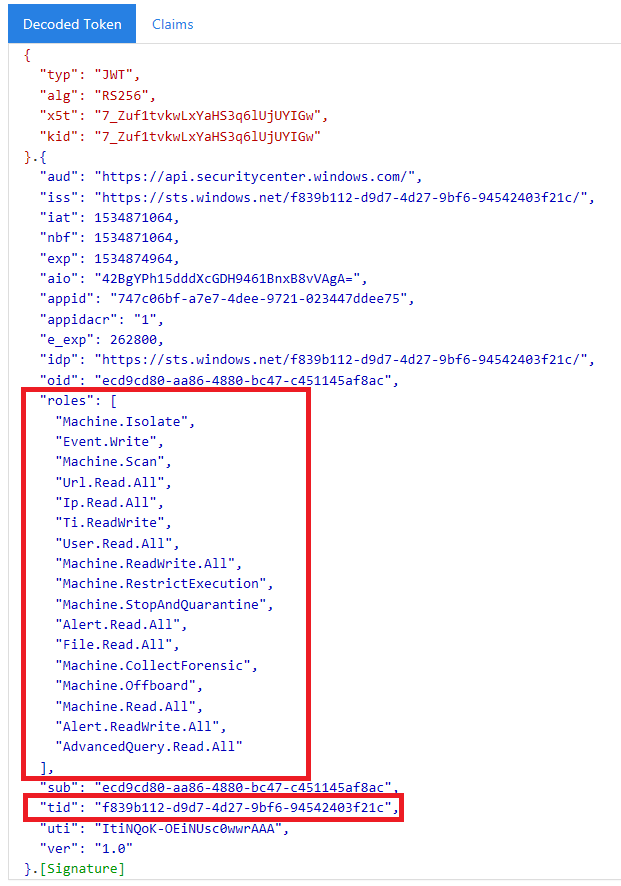Opprette en app for å få tilgang til Microsoft Defender for endepunkt uten en bruker
Gjelder for:
- Microsoft Defender for endepunkt plan 1
- Microsoft Defender for endepunkt plan 2
- Microsoft Defender for Business
Viktig
Avanserte jaktfunksjoner er ikke inkludert i Defender for bedrifter.
Vil du oppleve Microsoft Defender for endepunkt? Registrer deg for en gratis prøveperiode.
Obs!
Hvis du er us Government-kunde, kan du bruke URI-ene som er oppført i Microsoft Defender for endepunkt for US Government-kunder.
Tips
Hvis du vil ha bedre ytelse, kan du bruke serveren nærmere geografisk plassering:
- us.api.security.microsoft.com
- eu.api.security.microsoft.com
- uk.api.security.microsoft.com
- au.api.security.microsoft.com
- swa.api.security.microsoft.com
- ina.api.security.microsoft.com
Denne siden beskriver hvordan du oppretter et program for å få programmatisk tilgang til Defender for endepunkt uten en bruker. Hvis du trenger programmatisk tilgang til Defender for endepunkt på vegne av en bruker, kan du se Få tilgang med brukerkontekst. Hvis du ikke er sikker på hvilken tilgang du trenger, kan du se Komme i gang.
Microsoft Defender for endepunkt viser mye av dataene og handlingene gjennom et sett med programmatiske API-er. Disse API-ene vil hjelpe deg med å automatisere arbeidsflyter og innovere basert på Defender for Endpoint-funksjoner. API-tilgang krever OAuth2.0-godkjenning. Hvis du vil ha mer informasjon, kan du se OAuth 2.0 Authorization Code Flow.
Generelt må du utføre følgende trinn for å bruke API-ene:
- Opprett et Microsoft Entra program.
- Få et tilgangstoken ved hjelp av dette programmet.
- Bruk tokenet til å få tilgang til Defender for endepunkt-API.
Denne artikkelen forklarer hvordan du oppretter et Microsoft Entra program, får et tilgangstoken til Microsoft Defender for endepunkt og validerer tokenet.
Viktig
Microsoft anbefaler at du bruker roller med færrest tillatelser. Dette bidrar til å forbedre sikkerheten for organisasjonen. Global administrator er en svært privilegert rolle som bør begrenses til nødscenarioer når du ikke kan bruke en eksisterende rolle.
Logg på Azure-portalen.
Gå til Microsoft Entra ID>App-registreringer>Ny registrering.
Velg et navn på programmet i registreringsskjemaet, og velg deretter Registrer.
Hvis du vil gi appen tilgang til Defender for endepunkt og tilordne tillatelsen Les alle varsler, velger du API-tillatelser legg til tillatelses-API-er>>organisasjonen bruker>, skriver inn WindowsDefenderATP og velger deretter WindowsDefenderATP på programsiden.
Obs!
WindowsDefenderATPvises ikke i den opprinnelige listen. Begynn å skrive navnet i tekstboksen for å se det vises.Velg Programtillatelser>Alert.Read.All, og velg deretter Legg til tillatelser.
Velg riktige tillatelser.
Read All Alertser bare et eksempel. Her er noen eksempler:- Hvis du vil kjøre avanserte spørringer, velger du tillatelsen
Run advanced queries. - Hvis du vil isolere en enhet, velger du tillatelsen
Isolate machine. - Hvis du vil finne ut hvilken tillatelse du trenger, kan du se på Tillatelser-delen i API-en du er interessert i å ringe.
- Hvis du vil kjøre avanserte spørringer, velger du tillatelsen
Velg Gi samtykke.
Obs!
Hver gang du legger til en tillatelse, må du velge Gi samtykke for at den nye tillatelsen skal tre i kraft.
Hvis du vil legge til en hemmelighet i programmet, velger du Sertifikater & hemmeligheter, legger til en beskrivelse i hemmeligheten og velger deretter Legg til.
Obs!
Når du har valgt Legg til, velger du kopier den genererte hemmelige verdien. Du kan ikke hente denne verdien etter at du har forlatt den.
Skriv ned program-ID-en og leier-ID-en. Gå til Oversikt på programsiden, og kopier følgende.
Bare for Microsoft Defender for endepunkt partnere. Angi at appen skal være flerleiert (tilgjengelig i alle leiere etter samtykke). Dette er nødvendig for tredjepartsapper (for eksempel hvis du oppretter en app som er ment å kjøre i flere kunders leier). Dette er ikke nødvendig hvis du oppretter en tjeneste som du bare vil kjøre i leieren (hvis du for eksempel oppretter et program for din egen bruk som bare samhandler med dine egne data). Følg disse trinnene for å angi at appen skal være flerleiert:
Gå til godkjenning, og legg til
https://portal.azure.comsom URI for omadressering.Velg kontoene i et hvilket som helst samtykke i organisasjonskatalogprogrammet for appen med flere leiere nederst på siden, under Støttede kontotyper.
Du trenger at programmet godkjennes i hver leier der du har tenkt å bruke den. Dette er fordi programmet samhandler Defender for Endpoint på vegne av kunden.
Du (eller kunden din hvis du skriver en tredjepartsapp) må velge samtykkekoblingen og godkjenne appen. Samtykket bør gjøres med en bruker som har administrative rettigheter i Active Directory.
Samtykkekoblingen dannes på følgende måte:
https://login.microsoftonline.com/common/oauth2/authorize?prompt=consent&client_id=00000000-0000-0000-0000-000000000000&response_type=code&sso_reload=trueHvor
00000000-0000-0000-0000-000000000000erstattes med program-ID-en.
Ferdig! Du har registrert et program! Se eksempler nedenfor for tokeninnhenting og validering.
Hvis du vil ha mer informasjon om Microsoft Entra tokener, kan du se Microsoft Entra opplæringen.
# This script acquires the App Context Token and stores it in the variable $token for later use in the script.
# Paste your Tenant ID, App ID, and App Secret (App key) into the indicated quotes below.
$tenantId = '' ### Paste your tenant ID here
$appId = '' ### Paste your Application ID here
$appSecret = '' ### Paste your Application key here
$sourceAppIdUri = 'https://api.securitycenter.microsoft.com/.default'
$oAuthUri = "https://login.microsoftonline.com/$TenantId/oauth2/v2.0/token"
$authBody = [Ordered] @{
scope = "$sourceAppIdUri"
client_id = "$appId"
client_secret = "$appSecret"
grant_type = 'client_credentials'
}
$authResponse = Invoke-RestMethod -Method Post -Uri $oAuthUri -Body $authBody -ErrorAction Stop
$token = $authResponse.access_token
$token
Følgende kode ble testet med NuGet Microsoft.Identity.Client 3.19.8.
Viktig
Microsoft.IdentityModel.Clients.ActiveDirectory NuGet-pakken og Azure AD Authentication Library (ADAL) er avskrevet. Ingen nye funksjoner er lagt til siden 30. juni 2020. Vi oppfordrer deg sterkt til å oppgradere, se overføringsveiledningen for mer informasjon.
Opprett et nytt konsollprogram.
Installer NuGet Microsoft.Identity.Client.
Legg til følgende:
using Microsoft.Identity.Client;Kopier og lim inn følgende kode i appen (ikke glem å oppdatere de tre variablene:
tenantId, appId, appSecret):string tenantId = "00000000-0000-0000-0000-000000000000"; // Paste your own tenant ID here string appId = "11111111-1111-1111-1111-111111111111"; // Paste your own app ID here string appSecret = "22222222-2222-2222-2222-222222222222"; // Paste your own app secret here for a test, and then store it in a safe place! const string authority = "https://login.microsoftonline.com"; const string audience = "https://api.securitycenter.microsoft.com"; IConfidentialClientApplication myApp = ConfidentialClientApplicationBuilder.Create(appId).WithClientSecret(appSecret).WithAuthority($"{authority}/{tenantId}").Build(); List<string> scopes = new List<string>() { $"{audience}/.default" }; AuthenticationResult authResult = myApp.AcquireTokenForClient(scopes).ExecuteAsync().GetAwaiter().GetResult(); string token = authResult.AccessToken;
Se Hent token ved hjelp av Python.
Obs!
Følgende fremgangsmåte forutsetter at Curl for Windows allerede er installert på datamaskinen.
Åpne en ledetekst, og angi
CLIENT_IDAzure-program-ID-en.Angi
CLIENT_SECRETAzure-programhemmeligheten.Angi
TENANT_IDAzure-leier-ID-en til kunden som ønsker å bruke appen til å få tilgang til Defender for Endpoint.Utfør denne kommandoen:
curl -i -X POST -H "Content-Type:application/x-www-form-urlencoded" -d "grant_type=client_credentials" -d "client_id=%CLIENT_ID%" -d "scope=https://securitycenter.onmicrosoft.com/windowsatpservice/.default" -d "client_secret=%CLIENT_SECRET%" "https://login.microsoftonline.com/%TENANT_ID%/oauth2/v2.0/token" -kDu får et svar som ligner på følgende kodesnutt:
{"token_type":"Bearer","expires_in":3599,"ext_expires_in":0,"access_token":"eyJ0eXAiOiJKV1QiLCJhbGciOiJSUzI1NiIsIn <truncated> aWReH7P0s0tjTBX8wGWqJUdDA"}
Kontroller at du har riktig token:
Kopier og lim inn tokenet du fikk i forrige trinn i JWT for å dekode det.
Valider at du får et rollekrav med de ønskede tillatelsene.
På bildet nedenfor kan du se et dekodet token hentet fra en app med tillatelser til alle rollene til Microsoft Defender for endepunkt:
Velg API-en du vil bruke. Hvis du vil ha mer informasjon, kan du se Støttede Defender for endepunkt-API-er.
Angi godkjenningshodet i
httpforespørselen du sender tilBearer {token}(Bærer er godkjenningsskjemaet).Utløpstiden for tokenet er én time. Du kan sende mer enn én forespørsel med samme token.
Følgende er et eksempel på hvordan du sender en forespørsel for å få en liste over varsler ved hjelp av C#:
var httpClient = new HttpClient();
var request = new HttpRequestMessage(HttpMethod.Get, "https://api.securitycenter.microsoft.com/api/alerts");
request.Headers.Authorization = new AuthenticationHeaderValue("Bearer", token);
var response = httpClient.SendAsync(request).GetAwaiter().GetResult();
// Do something useful with the response
- Støttede Microsoft Defender for endepunkt API-er
- Tilgang Microsoft Defender for endepunkt på vegne av en bruker
Tips
Vil du lære mer? Engage med Microsoft Security-fellesskapet i teknisk fellesskap: Microsoft Defender for endepunkt teknisk fellesskap.